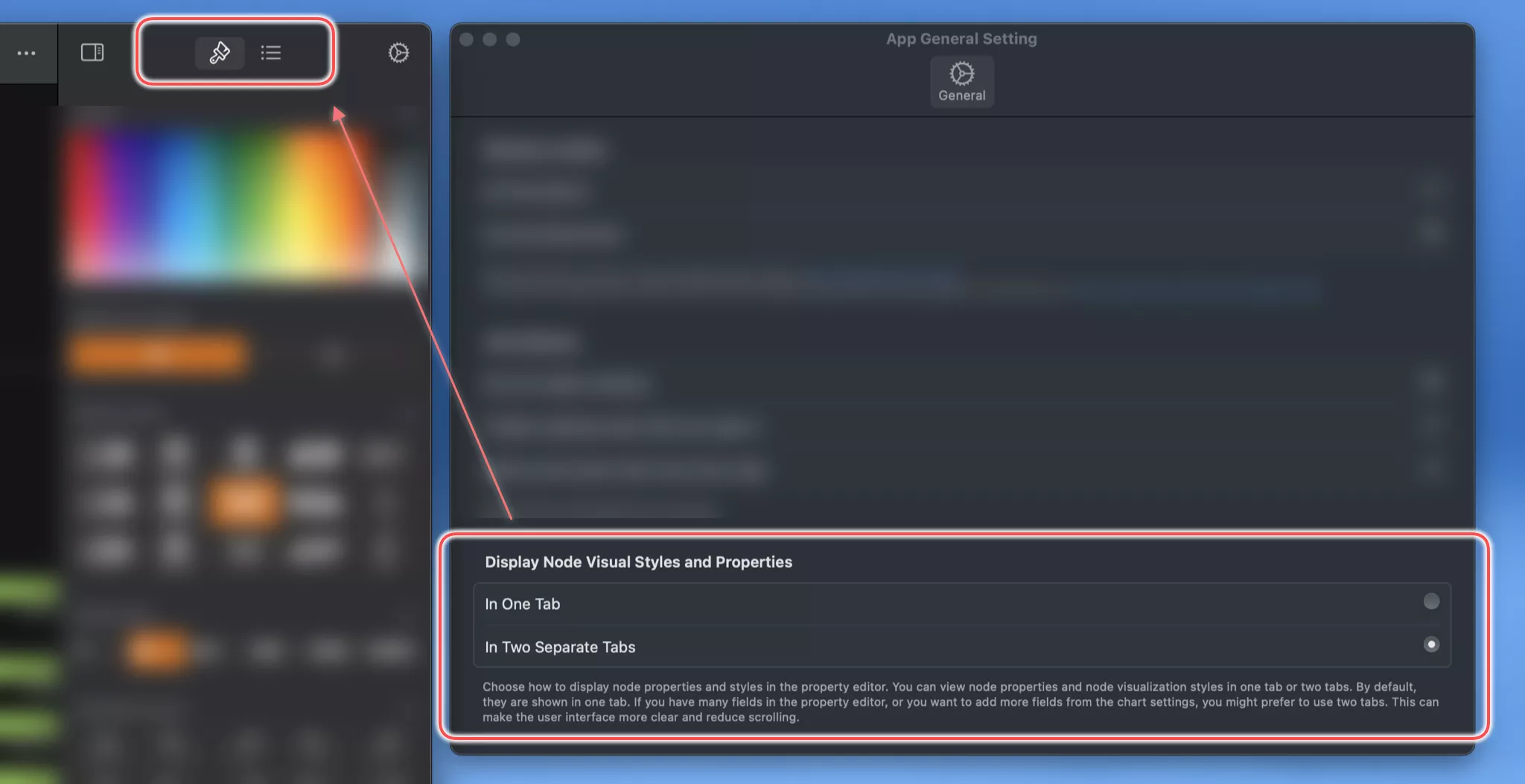Comprendre la fenêtre d'OrgChartX
OrgChartX fonctionne comme une application multi-fenêtres. Chaque fenêtre affiche et gère un seul organigramme, vous offrant ainsi un espace de travail dédié.
Fenêtre de l'organigramme
OrgChartX ouvre un organigramme dans une fenêtre pour afficher et gérer les composants d'une structure arborescente sous forme de liste, de graphique et de colonnes. Grâce aux inspecteurs, vous pouvez modifier les propriétés des nœuds et personnaliser leur affichage. La barre d'outils de la fenêtre fournit les boutons nécessaires pour modifier les paramètres du document, l'exporter aux formats CSV, image et PDF, changer l'affichage du contenu, verrouiller le document, etc. Le menu de l'application propose des fonctions supplémentaires selon le contexte.
Mac
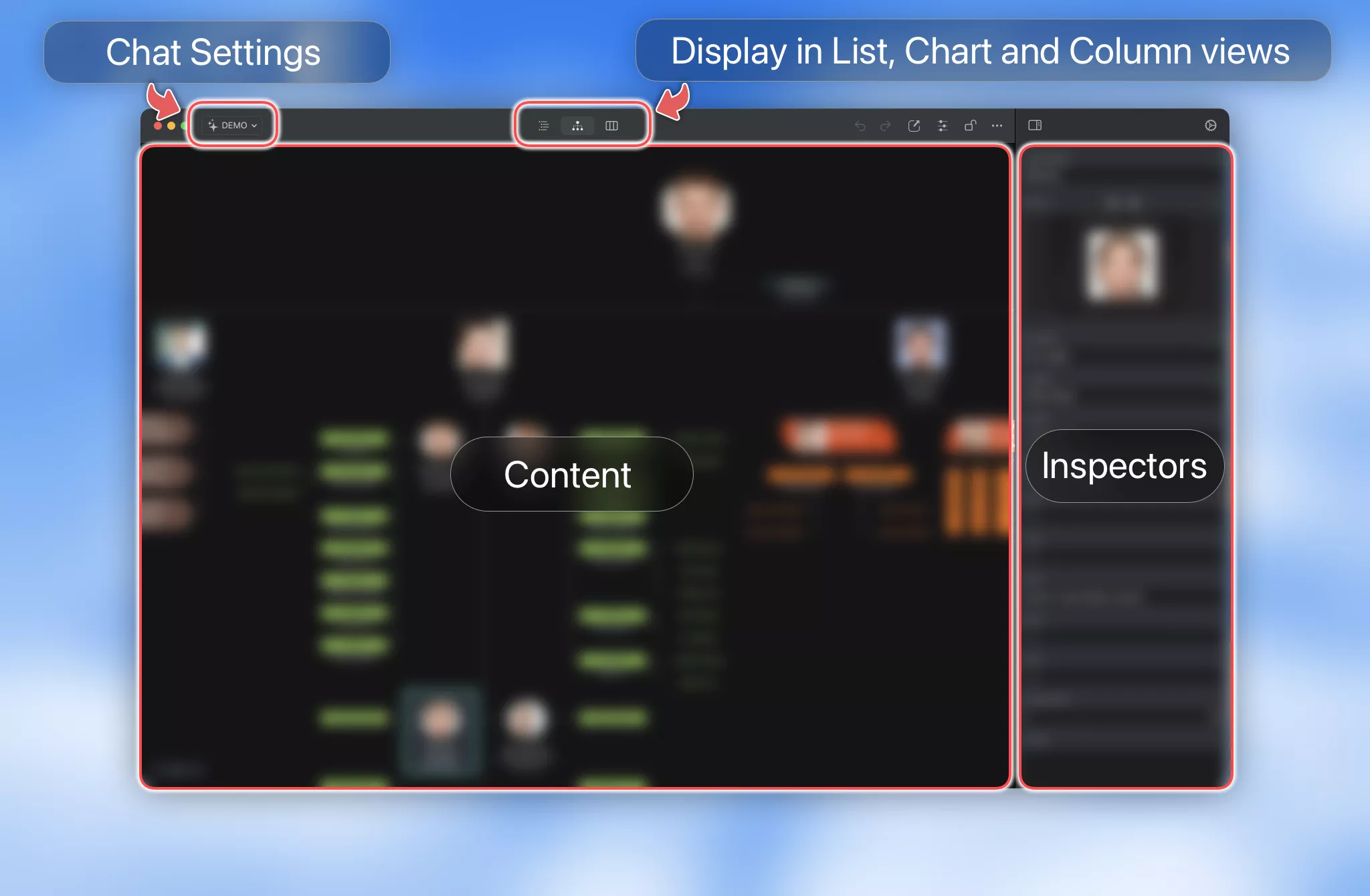
iPhone
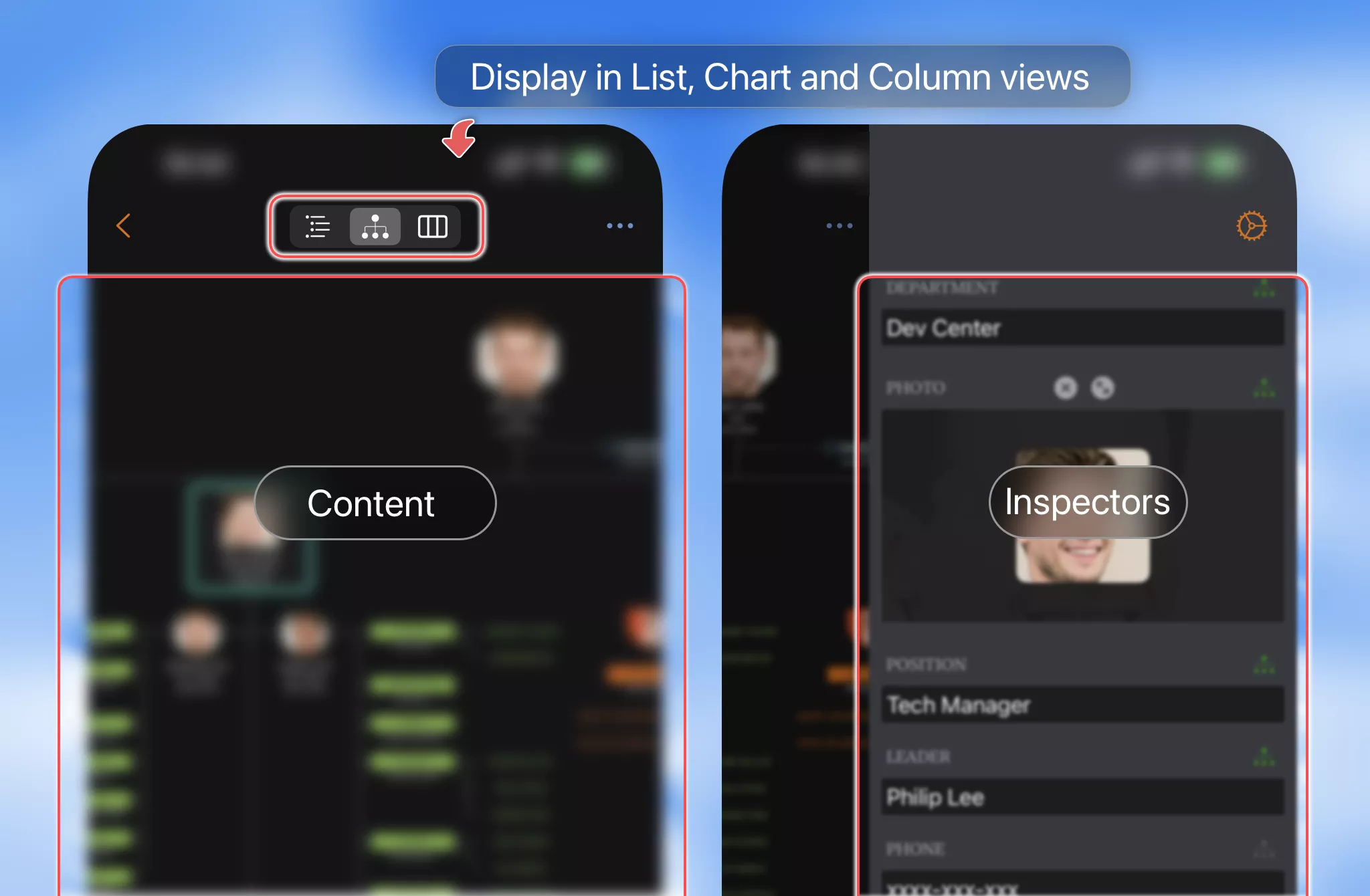
iPad
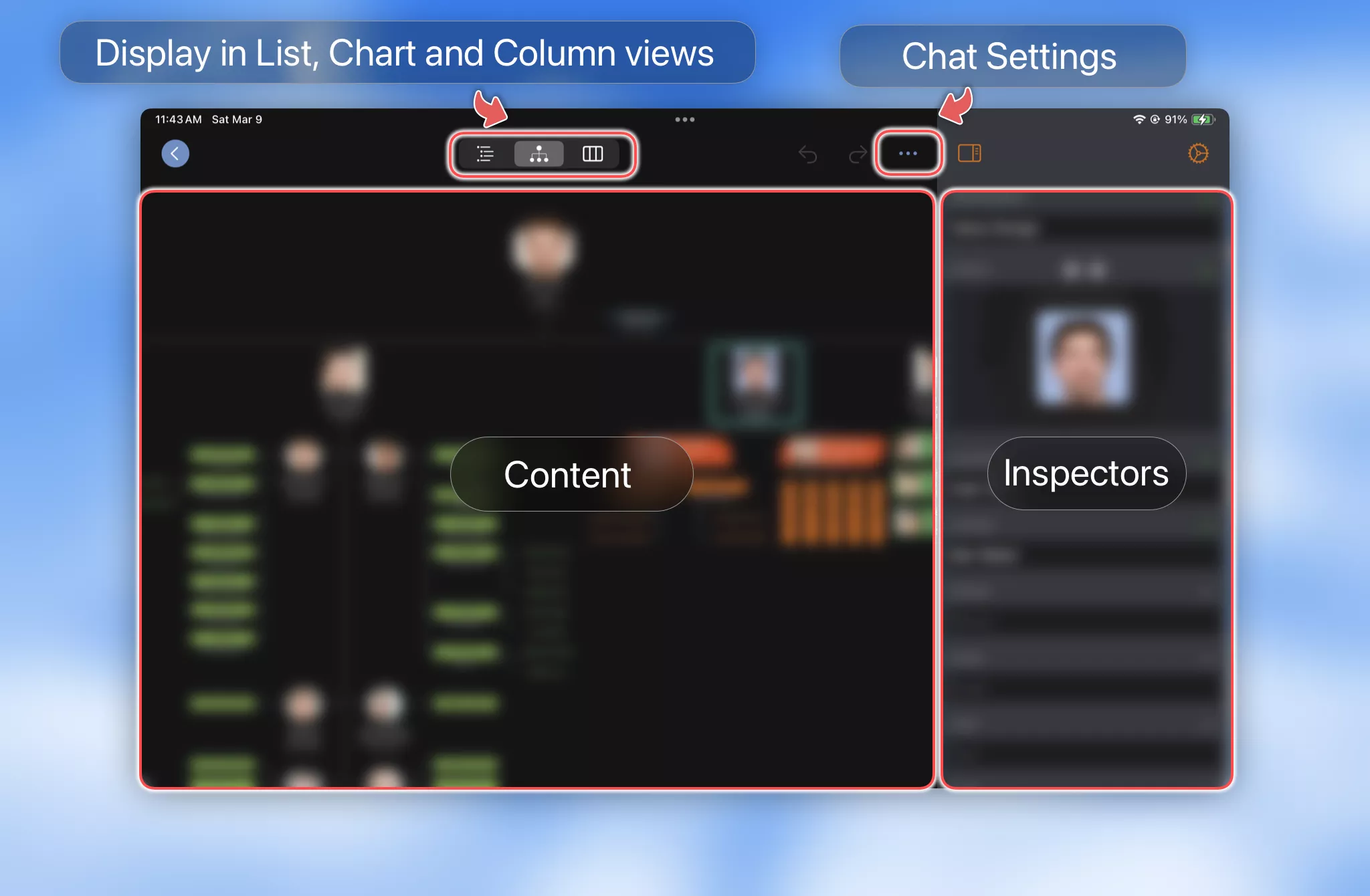
VisionPro
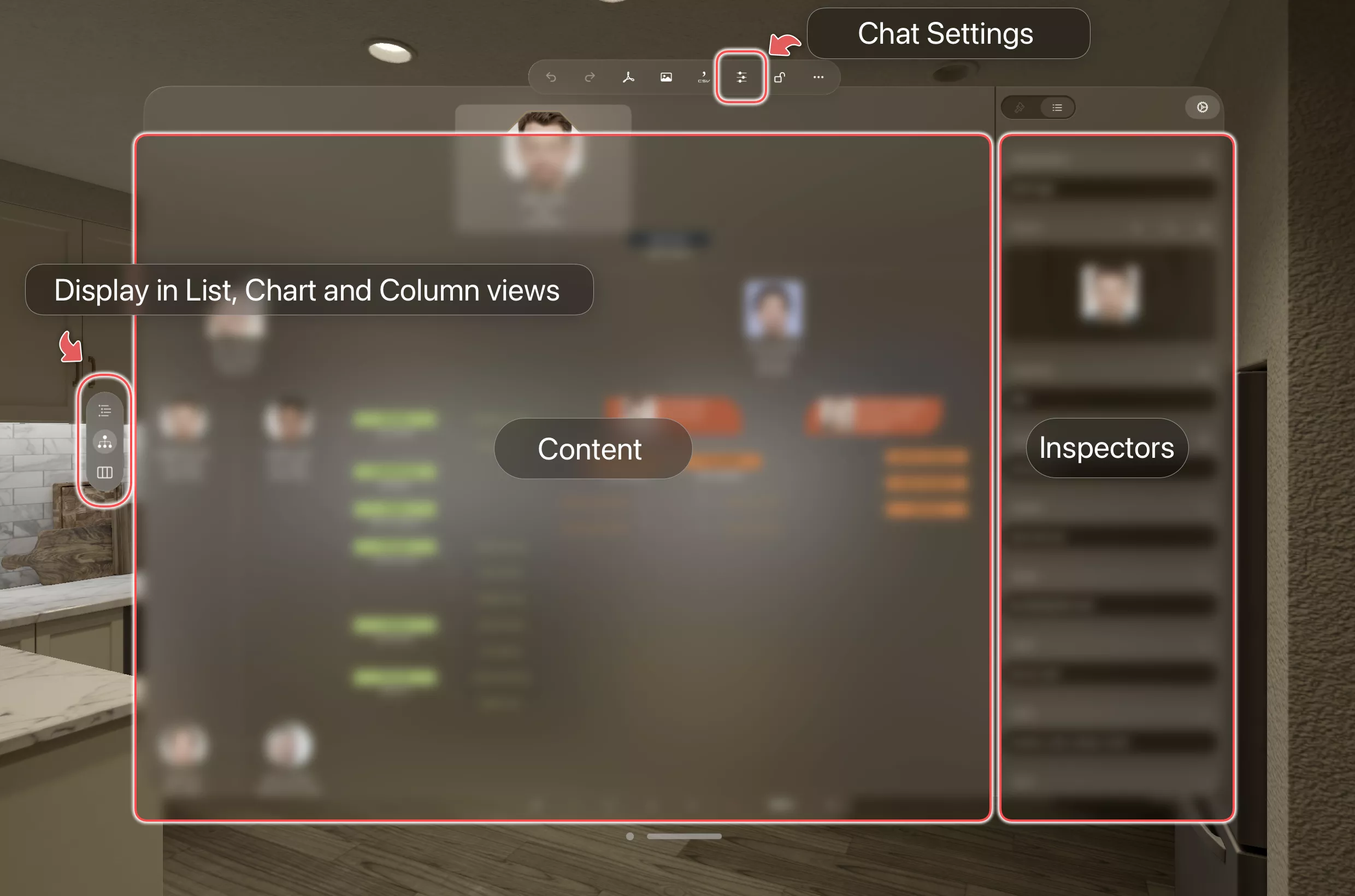
Vue Grille
La vue en grille fonctionne comme une feuille de calcul Excel. Vous pouvez naviguer entre les lignes et les colonnes et modifier la cellule sélectionnée.
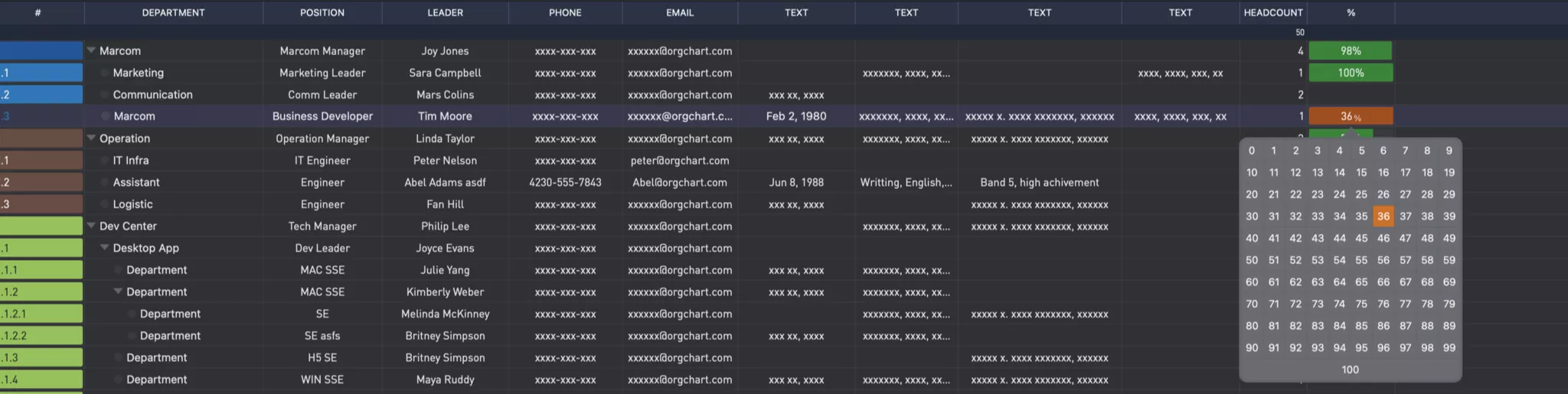
Vue Graphique
La vue graphique affiche l'organigramme selon la définition des nœuds visuels. Vous pouvez zoomer et dézoomer, faire un panoramique de la vue, et glisser-déposer les nœuds pour réorganiser la structure de l'organigramme.
Vue Colonne
La vue en colonne est similaire à celle du Finder de macOS. Vous pouvez parcourir la hiérarchie du graphique en sélectionnant un nœud dans chaque colonne.
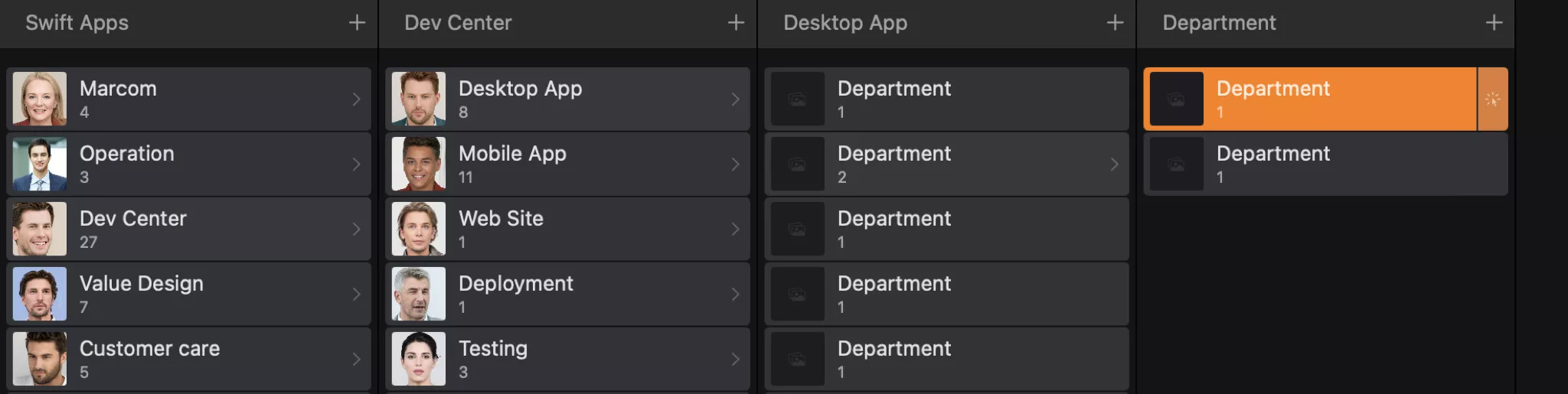
Inspecteurs
Les inspecteurs sont l'endroit central pour modifier les propriétés et les styles d'affichage du nœud sélectionné. Vous pouvez y accéder en appuyant sur le bouton "Basculer l'inspecteur" dans la barre d'outils ou en double-cliquant sur un nœud.
Afficher dans un ou deux onglets
Par défaut, les inspecteurs affichent les champs et les éléments visuels du nœud sélectionné dans un seul onglet. Si vous avez sélectionné plusieurs champs à utiliser dans le graphique, OrgChartX permet de les afficher séparément des éléments visuels dans deux onglets distincts, pour une meilleure concentration.
Pour passer à l'affichage en deux onglets, il vous suffit de vous rendre dans les paramètres de l'application.